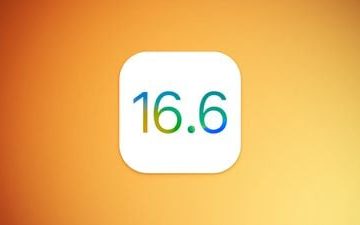Se você criou um backup do seu iPhone no iOS 16, o downgrade é questão de alguns minutos.
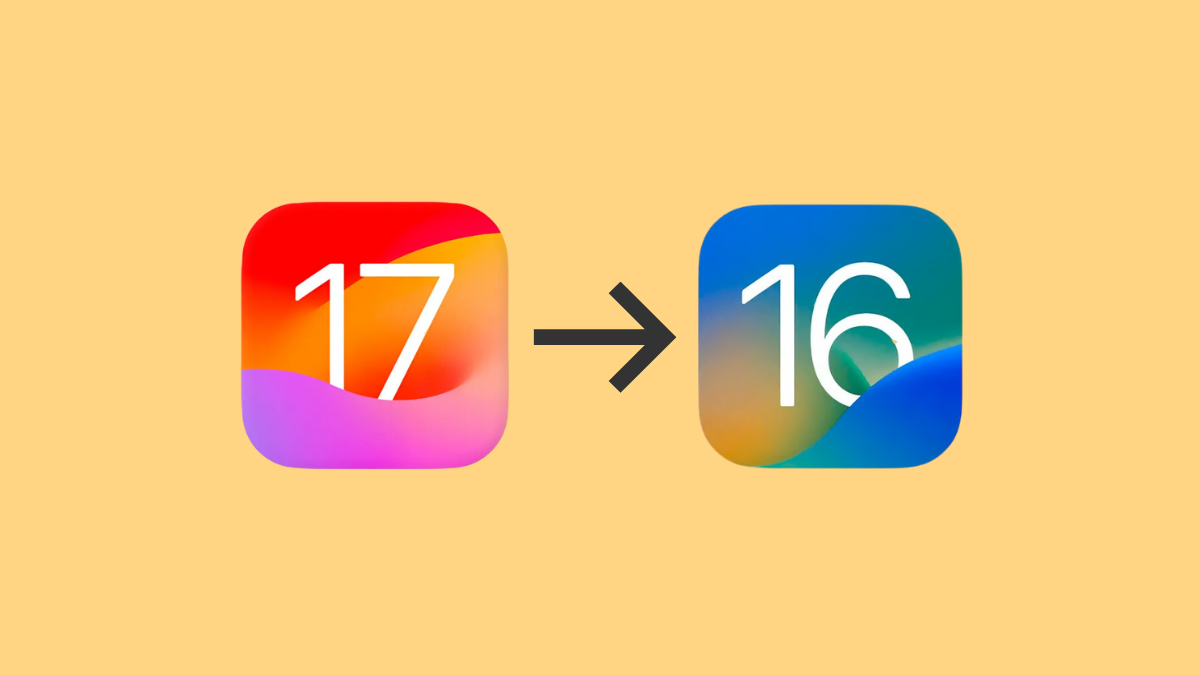
Todos os anos, a Apple anuncia uma nova versão do iOS que será lançada ao público no outono do mesmo ano. No entanto, a Apple lança versões beta antes do lançamento da versão estável. A versão beta do desenvolvedor destina-se a desenvolvedores de aplicativos para que possam fazer as alterações/atualizações necessárias em seus aplicativos para utilizar as novas atualizações de maneira significativa. O Public Beta é destinado ao público que deseja testar a versão mais recente e ajudar a empresa ao longo do caminho com feedback.
O iOS 17 Developer Beta já está disponível, enquanto o Public Beta estará disponível no próximo mês (no momento da redação deste artigo). Agora, as versões beta, sendo beta, não são muito estáveis, principalmente as primeiras. Eles são mais propensos a travamentos de aplicativos e as coisas não são suaves como na versão estável. É ainda mais verdadeiro para o Developer Beta.

Se você também é um dos primeiros a adotar instalou o iOS 17 beta, mas agora deseja voltar para a versão estável do iOS 16, este guia é tudo o que você precisa.
Desative as atualizações beta do iOS 17
Começando com o iOS 17 , os betas não são mais instalados usando perfis beta. Portanto, você não pode remover o perfil beta para começar a receber as atualizações do iOS 16. Você só pode desativar as atualizações beta e aguardar o lançamento comercial do iOS 17.
Primeiro, vá para o aplicativo Configurações na tela inicial, na Biblioteca de aplicativos ou procurando por ele.
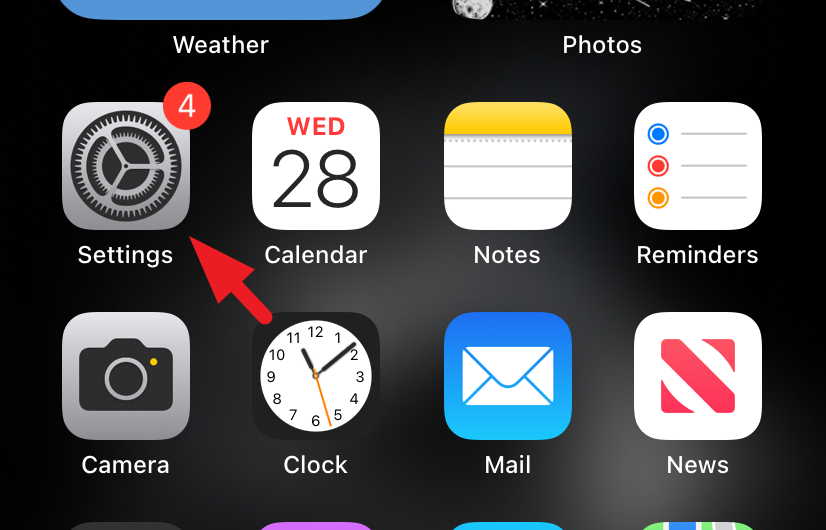
Em seguida, toque em’Geral’bloco para prosseguir.
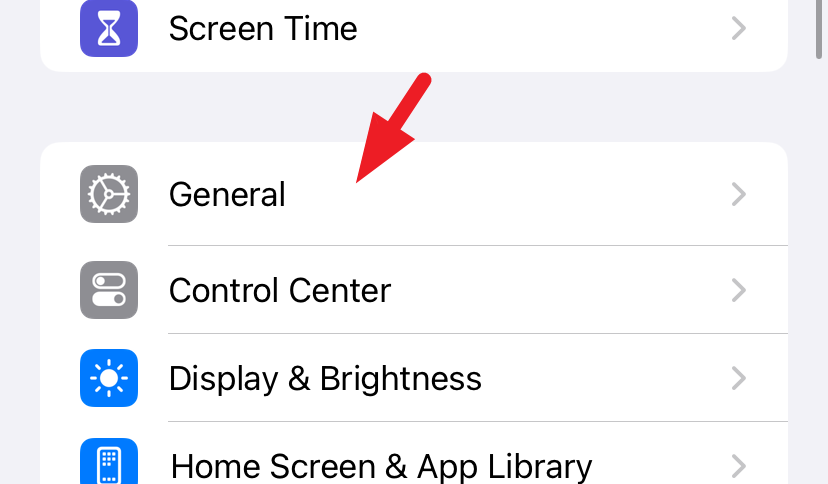
Depois disso, localize e toque em’Atualização de software’para continuar.
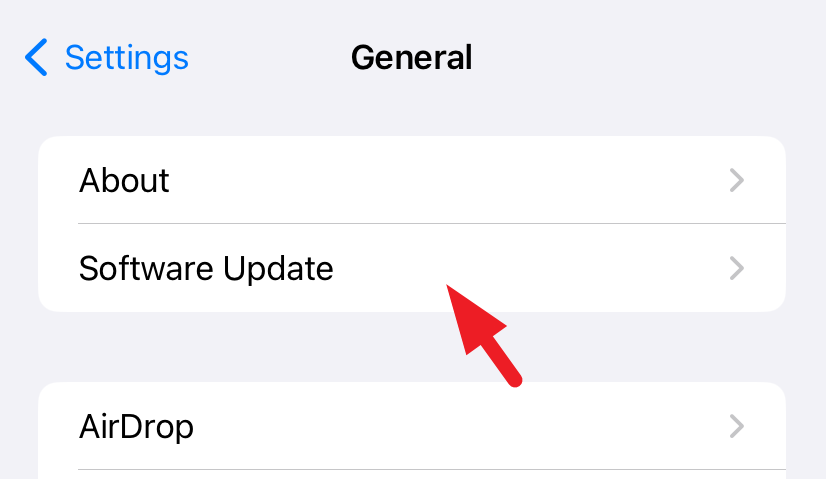
Em seguida, toque no bloco’Atualizações Beta’.
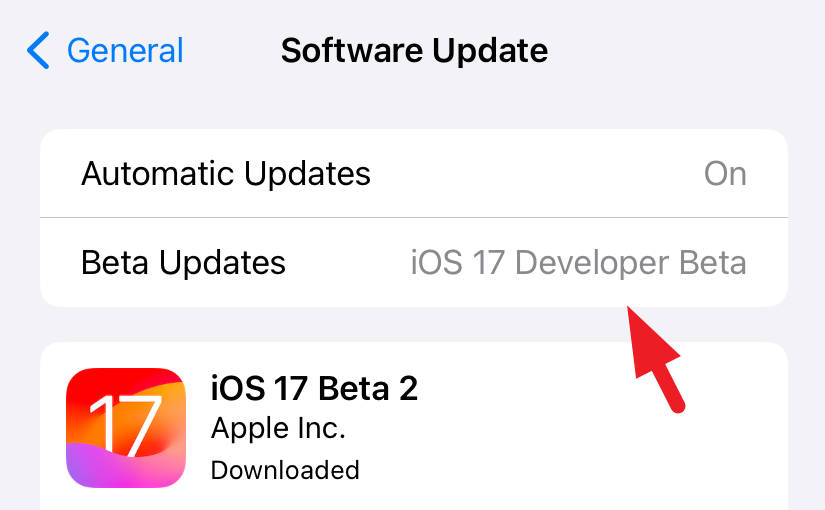
Em seguida, toque em’Off.’
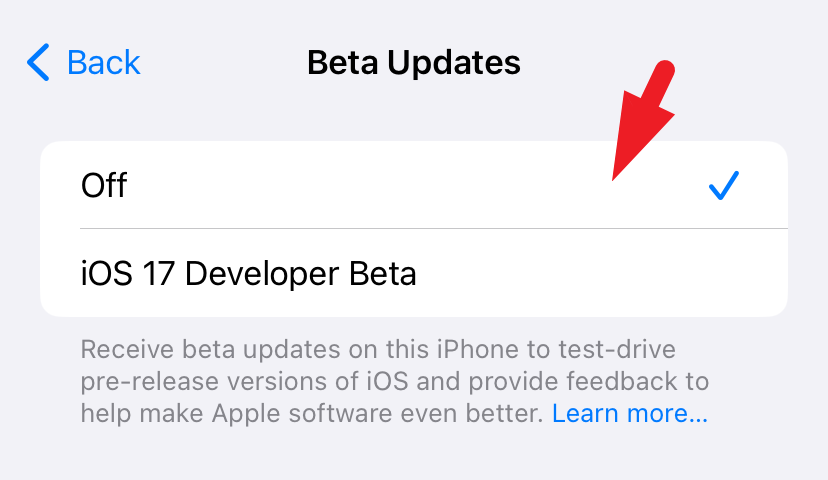
Depois de virar o atualizações beta’Desativadas’, você só receberá atualizações quando uma compilação pública do iOS 17 for lançada e, até então, você permanecerá na versão atualmente instalada.
Downgrade para iOS 16 usando o iTunes
Observação: você só poderá fazer o downgrade para o iOS 16 se tiver feito um backup arquivado antes de instalar o iOS 17 beta no seu iPhone.
No caso você não deseja esperar pela próxima atualização de compilação estável e deseja remover completamente o beta do desenvolvedor do seu iPhone, pode fazê-lo usando o iTunes. Você precisará usar o computador que usou para criar um backup arquivado para o seu iPhone.
Lembre-se de que nenhum backup (offline ou na nuvem) após a instalação da versão beta do desenvolvedor do iOS 17 será possível para restaurar seus dados, pois os backups do iOS 17 não são compatíveis com o iOS 16.
Primeiro, inicie o iTunes no seu computador. Em seguida, conecte seu iPhone com um cabo.
Agora, você terá que entrar no modo de recuperação do seu iPhone. Para fazer isso, pressione e solte rapidamente o botão de aumentar o volume e, da mesma forma, pressione e solte o botão de diminuir o volume. Por fim, pressione e segure o botão Bloquear/Ativar até ver a tela de recuperação. Você verá uma corda com fio no diagrama do iTunes assim que entrar no modo de recuperação.
Observação: mesmo que pareça que o iPhone está reiniciando, mantenha pressionado o botão Bloquear.
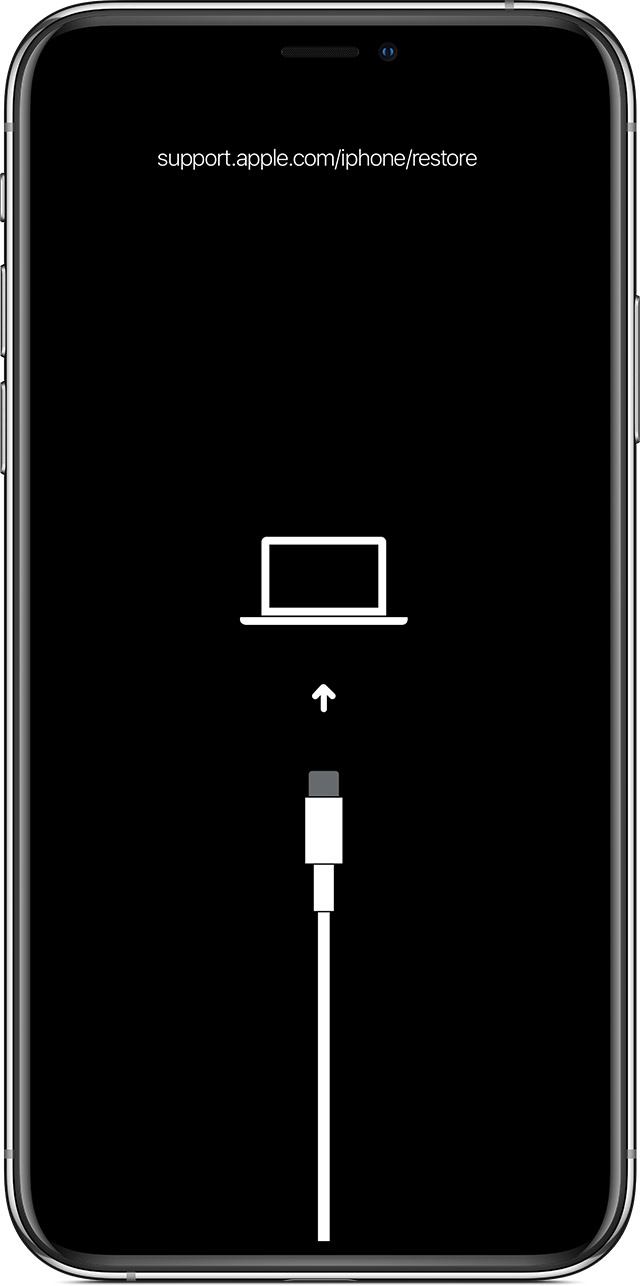 Fonte: Apple
Fonte: Apple
Assim que o iPhone entrar no modo de recuperação, você receberá um aviso no iTunes afirmando:’Há um problema com o dispositivo e ele precisa ser restaurado.’Clique em’Restaurar’para continuar.
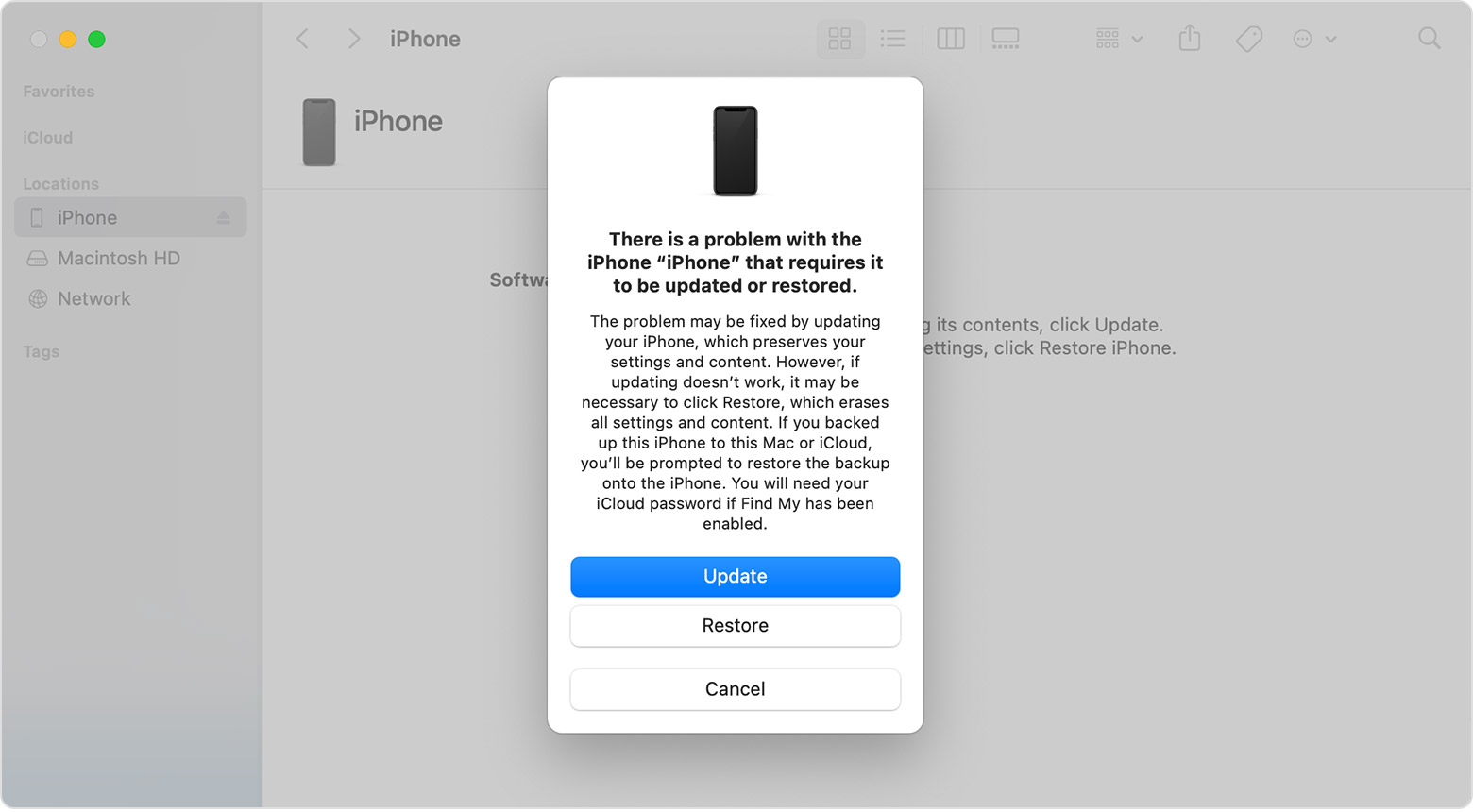 Fonte: Apple
Fonte: Apple
iTunes iniciará o download do iOS 16 dos servidores da Apple. Observe que seu iPhone sairá do modo de recuperação após 15 minutos de inatividade. Caso demore mais de 15 minutos para baixar o iOS, entre no modo de recuperação novamente no seu iPhone usando as etapas mencionadas acima neste guia assim que o download do sistema operacional for concluído.
Ao entrar no modo de recuperação no seu O iPhone após o download do iOS 16 terminar, ele instalará imediatamente a compilação estável em seu dispositivo sem nenhum dado e o restaurará ao estado de fábrica.
Depois disso, comece com o processo de configuração inicial e selecione a opção’Restaurar do Mac ou PC’na tela’Aplicativos e Dados’.
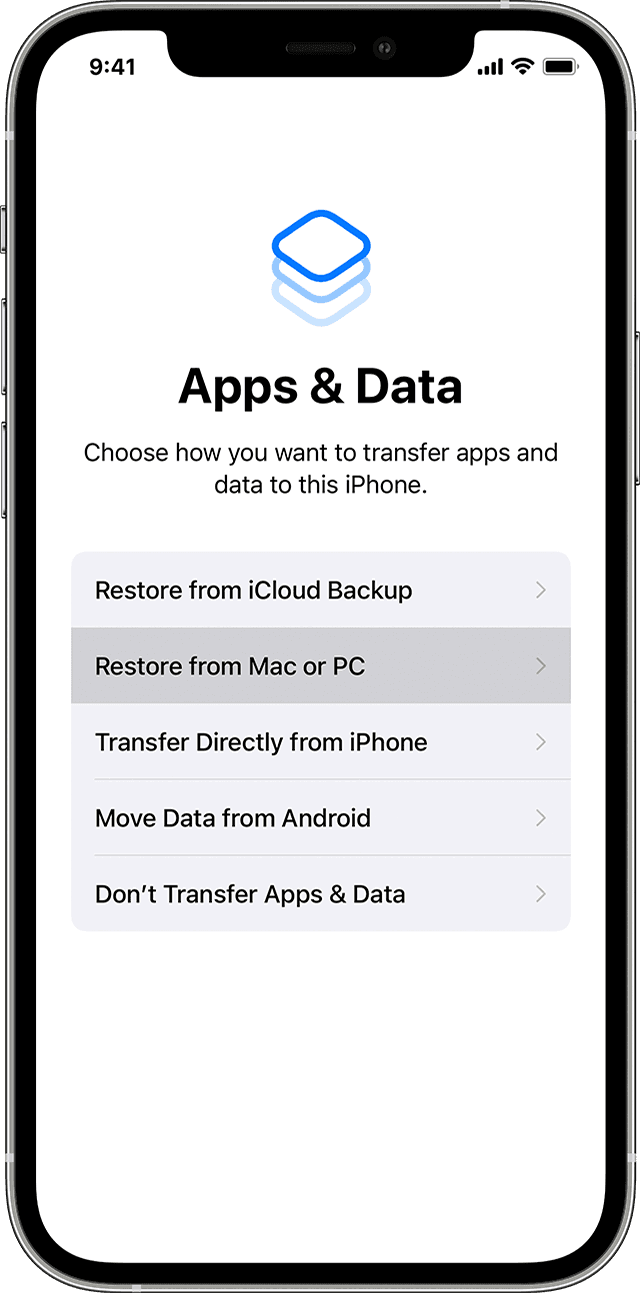 Fonte: Apple
Fonte: Apple
Depois disso, siga as instruções na tela do seu dispositivo macOS ou Windows para concluir o processo de restauração. Depois que seu iPhone for restaurado, você terá todos os seus dados pessoais e preferências como estão e seu dispositivo será rebaixado para o iOS 16.
Experimentar uma versão beta do desenvolvedor é sempre divertido e empolgante, mas vem com suas vantagens parcela de risco. Felizmente, esse risco pode ser mitigado criando um backup arquivado antecipadamente para que você possa voltar rapidamente para a compilação estável caso enfrente algum problema ou problema com ela.